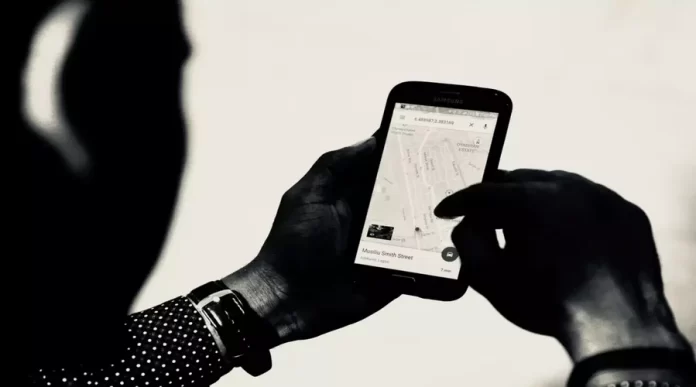Jos uskot, että joku seuraa sijaintiasi Android-mobiililaitteesi avulla, voit hämmentää jälkiä huomattavasti ja piilottaa todellisen sijaintisi.
Mitä tarvitset sijaintisi väärentämiseen Android-laitteessasi?
Internet on ihmeellinen paikka, vaikka sitä katsoisitkin pienestä älypuhelimen ikkunasta. Valitettavasti jotkin sen osat ovat käytettävissä, jos tietosi täyttävät tietyt kriteerit – yleinen esimerkki on sijainti. Olet varmasti huomannut, että verkkosivustot ja sovellukset käyttäytyvät eri tavoin eri paikoissa. Ajattele monia sovelluksia ja palveluita, jotka eivät esimerkiksi toimi, jos olet oman maasi ulkopuolella.
Sosiaaliset verkostot, verkkokartat, valokuvahostingpalvelut ja muut palvelut jäljittävät koordinaattisi ja antavat nämä tiedot usein pyytämättä muiden käyttöön. Voit kuitenkin antaa heille väärän sijainnin. Esimerkiksi säilyttääkseen anonymiteettisi tai vain vitsaillaksesi ystävillesi.
No, tässä kerrotaan, miten voit väärentää sijaintisi Android-laitteellasi muutamalla helpolla toimenpiteellä.
Sijainnin vaihtaminen Androidissa
Voit naamioida todellisen sijaintisi erityisen sovelluksen avulla. Tällaisia sovelluksia on paljon Google Play Storessa. Löydät siis varmasti mieleisesi sovelluksen. Ne kaikki toimivat suunnilleen samalla tavalla.
Tässä artikkelissa käytämme kuitenkin esimerkkinä sovellusta nimeltä Fake GPS. Ensimmäisen käyttökerran jälkeen sinun on käytettävä muutama minuutti tarvittavien asetusten tekemiseen. Sen jälkeen voit kuitenkin muuttaa koordinaatteja lähes välittömästi yksinkertaisessa ja helppokäyttöisessä käyttöliittymässä.
Kun olet asentanut Fake GPS -sovelluksen ja suorittanut asennusprosessin, voit aloittaa sijainnin väärentämisen mobiililaitteellasi. Tätä varten sinun on noudatettava seuraavia ohjeita:
- Avaa sovellus ensin Android-laitteellasi.
- Napauta sitten ”Avaa Asetukset”-painiketta muuttaaksesi ”Kehittäjäasetukset”-asetusta.
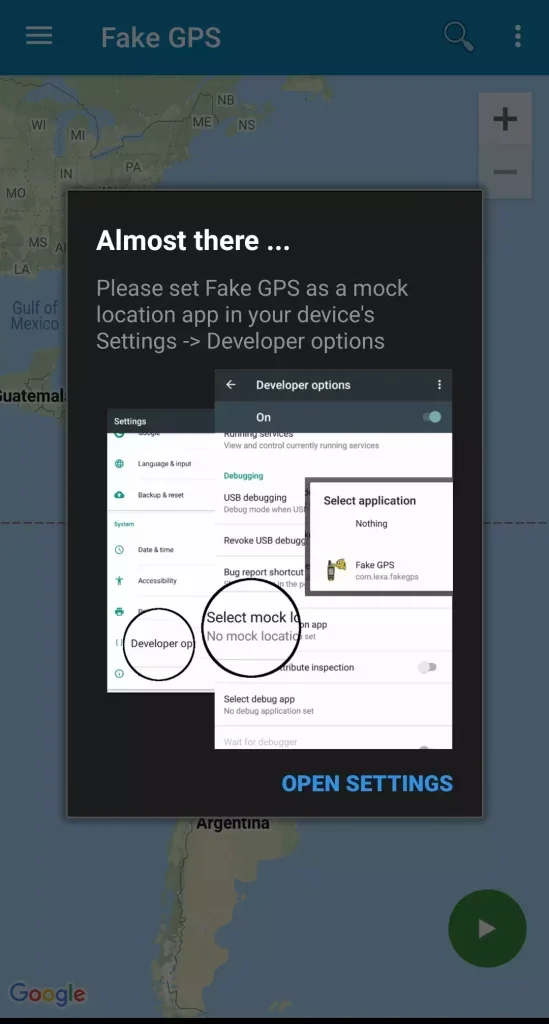
- Jos sinulla ei ole tätä painiketta, avaa mobiililaitteesi ”Asetukset”-valikko ja siirry kehittäjätilaan (esimerkkinä MIUI-älypuhelin).
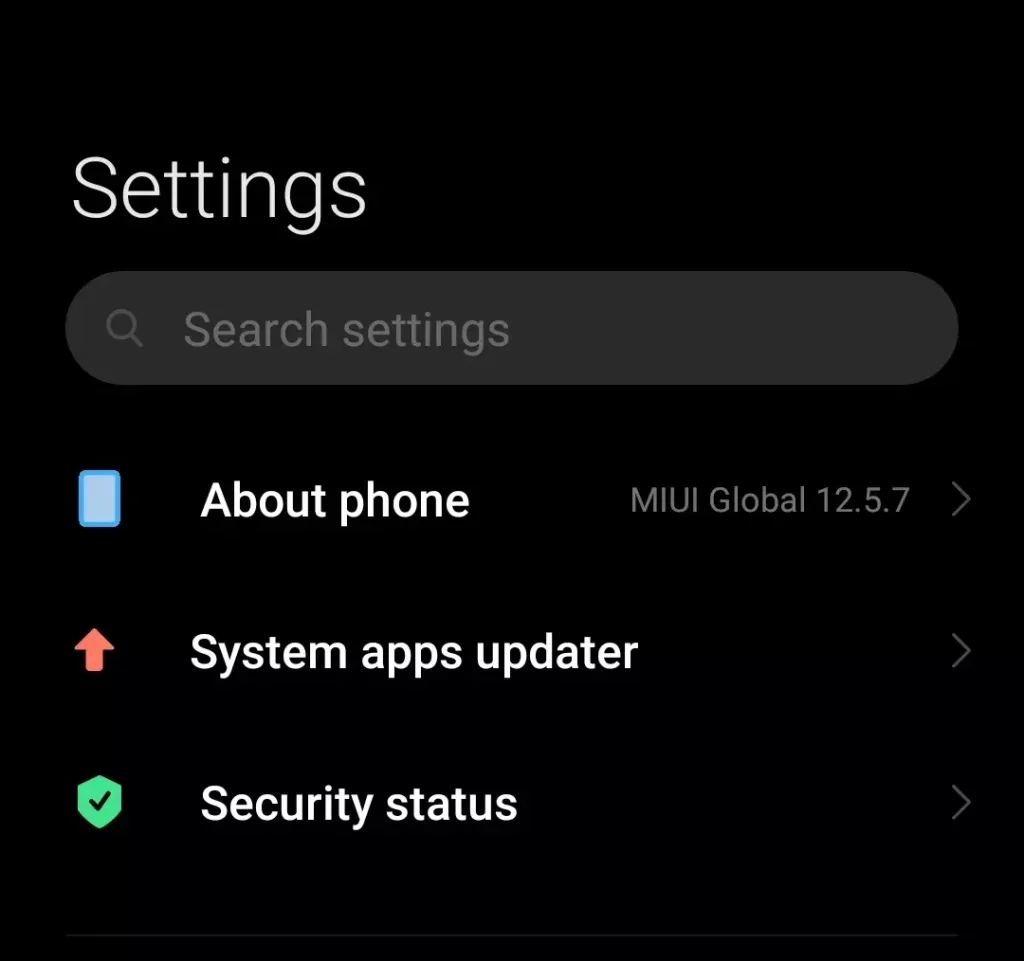
- Valitse ”Tietoja puhelimesta” ja napauta ”Kaikki tekniset tiedot”.
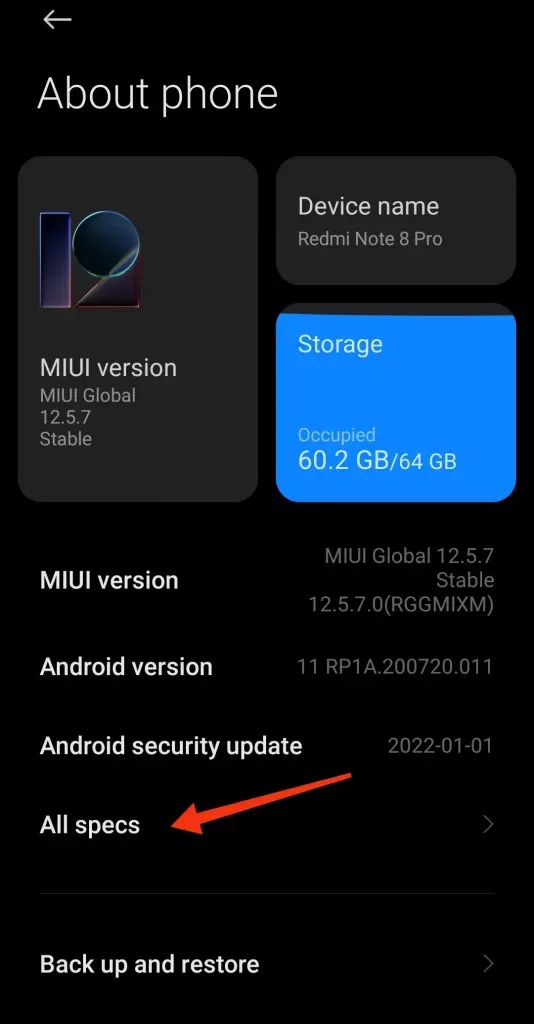
- Napauta nyt toistuvasti kohtaa ”MIUI-versio”, kunnes kehittäjätila kytkeytyy päälle.
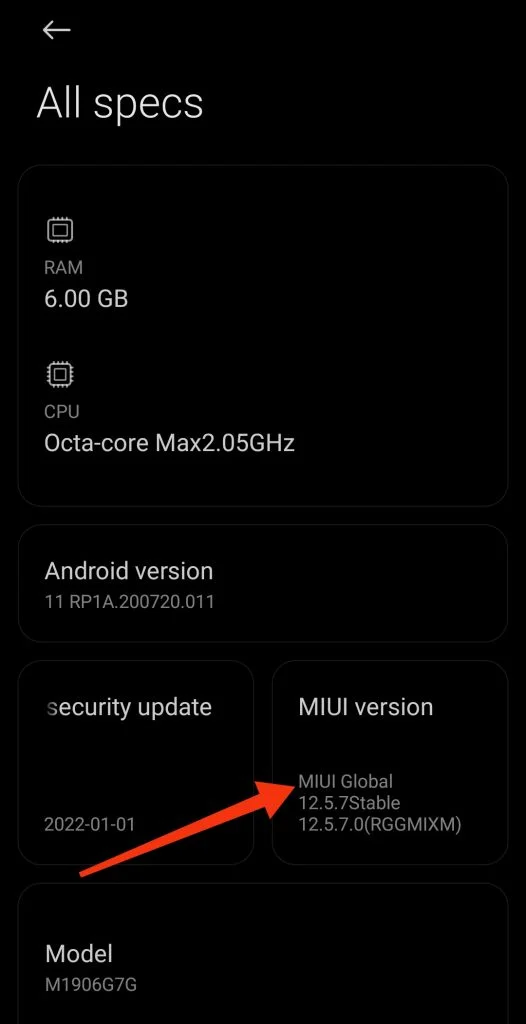
- Sen jälkeen palaa takaisin ”Asetukset”-valikkoon ja selaa alaspäin valitsemalla ”Lisäasetukset”.
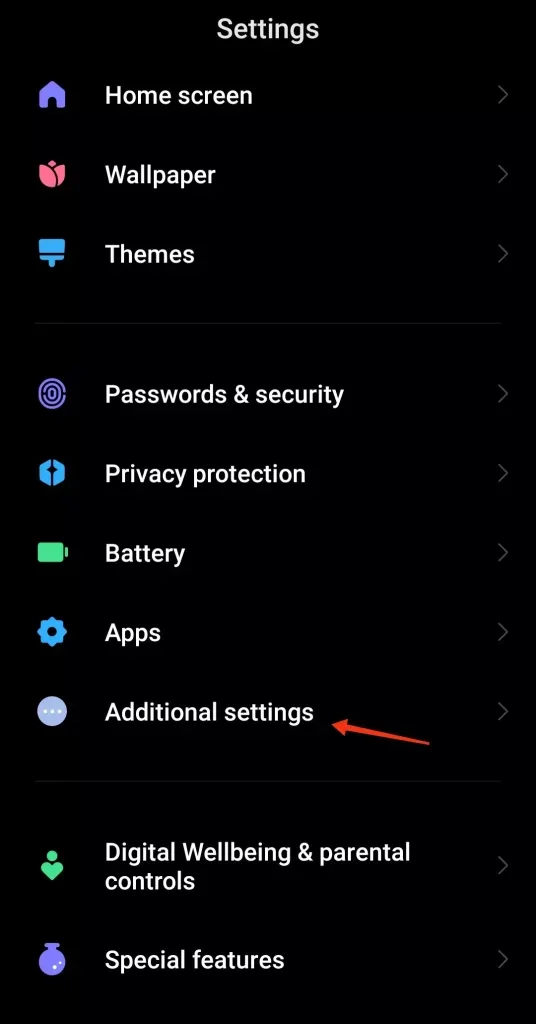
- Siirry kohtaan ”Kehittäjän asetukset”.

- Seuraavaksi vieritä alaspäin kohtaan ”Vianmääritys” ja napauta vaihtoehtoa ”Valitse pilkkupaikkasovellus”.
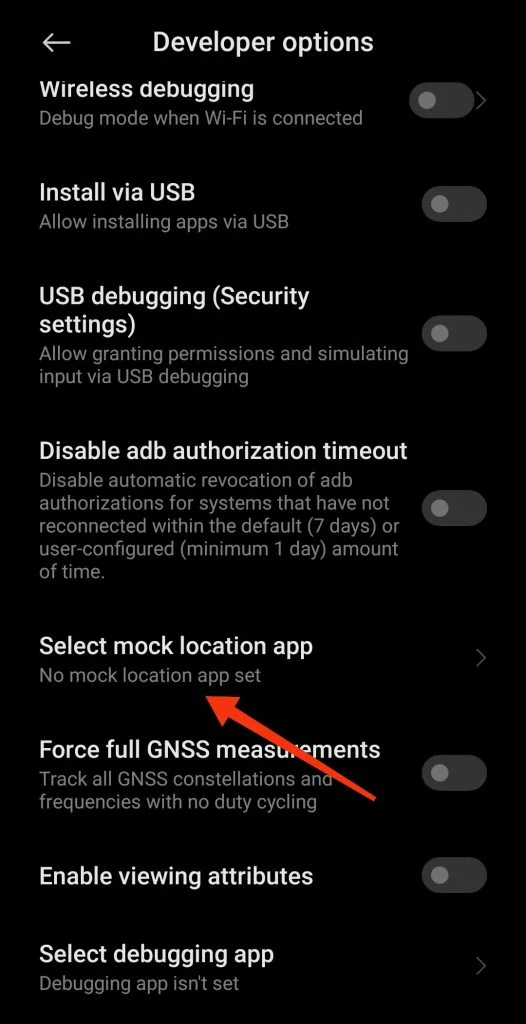
- Valitse väärennetty GPS-sovellus tai jokin muu asentamasi sovellus sijainnin väärentämistä varten.
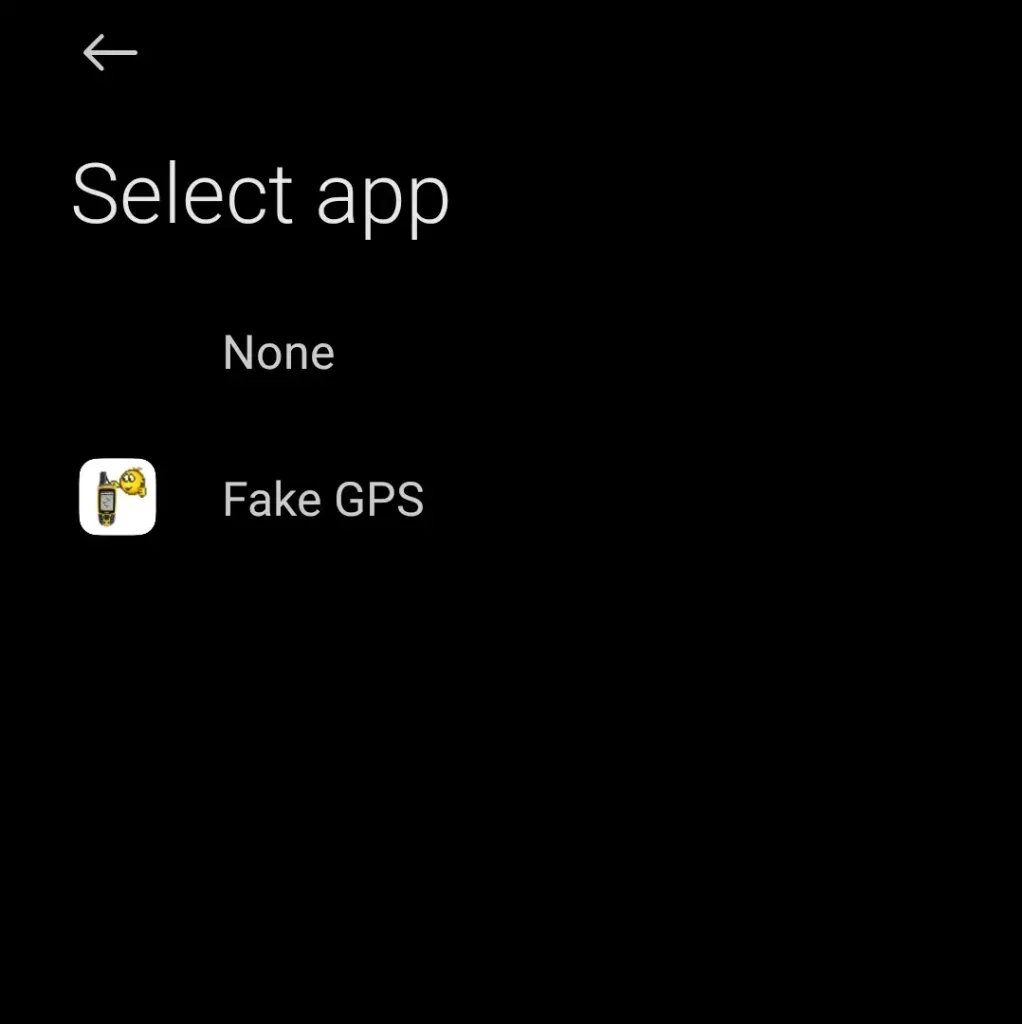
Kun olet suorittanut nämä vaiheet, voit siirtyä tämän oppaan toiseen tärkeään osaan.
- Avaa Fake GPS -sovellus. Sinua pyydetään antamaan sille lupa käyttää tiedostoja ja mediaa.
- Sen jälkeen siirrä osoitin sormellasi mihin tahansa paikkaan kartalla ja napauta ”Käynnistä”-painiketta.
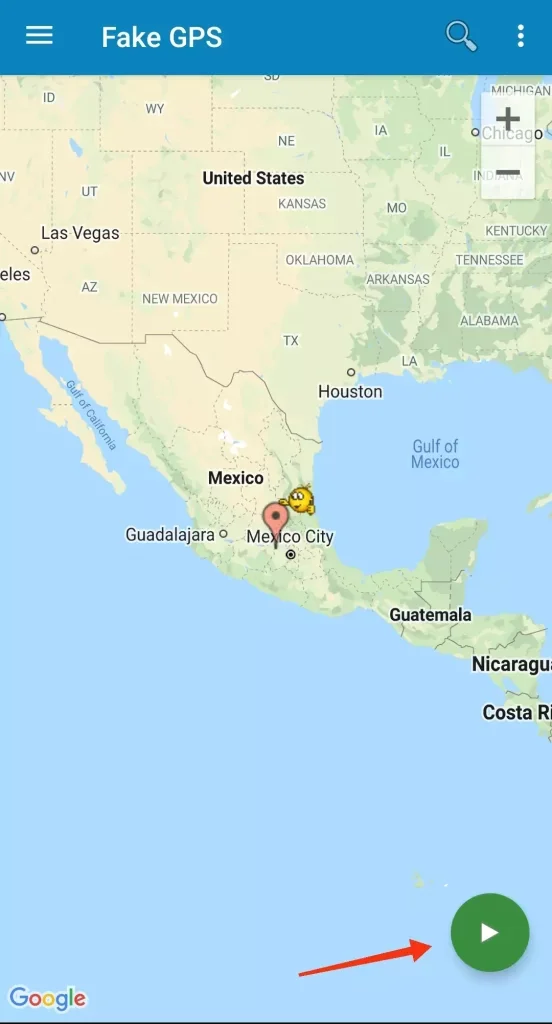
Lopuksi sovellus sulkeutuu, ja sijaintisi on nyt väärennetty. Voit testata tämän avaamalla karttasovelluksen. Avaa esimerkiksi Google Maps ja napauta ”Nykyinen sijainti” -painiketta. Tässä näet tuloksen.
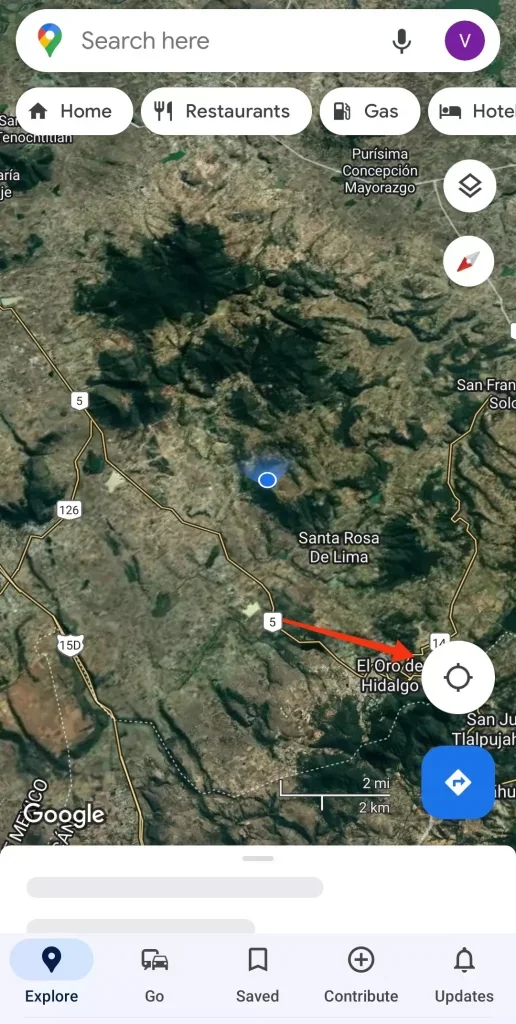
Voit lopettaa väärennöksen pyyhkäisemällä näytön yläreunasta alaspäin ja napauttamalla Fake GPS -ilmoituksen kohdalla ”Keskeytä”.
Väärennetty sijaintilähetys toimii taustalla. Kun otat Fake GPS:n käyttöön, voit jakaa koordinaattisi sosiaalisissa verkostoissa tavalliseen tapaan ja ottaa uusia kuvia muissa ohjelmissa. Nyt muut käyttäjät eivät kuitenkaan näe todellista sijaintiasi tai paikkoja, joissa otit kuvia, vaan valitut koordinaatit.
Onko mahdollista muuttaa sijaintia iOS:ssä
Valitettavasti sijainnin väärentäminen väärennettyjen GPS-tietojen avulla ei ole mahdollista iOS:ssä. Järjestelmän suuri sulkeutuneisuus ei salli ohjelmien asentamista muista lähteistä kuin virallisesta App Storesta, jossa ei ole paikkaa tällaisille työkaluille. Applen moderaattorit tarkistavat kaikki sovellukset ja kieltäytyvät julkaisemasta niitä, jos niissä on sääntöjä rikkovia ominaisuuksia.
Ainoa mahdollisuus vaihtaa sijaintia iPhonessa tai iPadissa on murtaa se jailbreakillä ja käyttää jotakin useista saatavilla olevista virityksistä, kuten LocationHandle tai LocationFaker. Tämä vaihtoehto on kuitenkin käytettävissä vain käyttäjille, joilla on iOS 10.2 ja aiemmat versiot, jotka ovat jailbreakattavissa.
Laitteen karkaaminen ei silti ole suositeltavaa, koska voit menettää kaiken hallinnan laitteeseesi.
Tässä tapauksessa Android-laitteet tarjoavat enemmän käyttömahdollisuuksia ja voittavat tämän taistelun iOS-laitteita vastaan. Kaikki käyttäjät eivät kuitenkaan tarvitse tällaista ominaisuutta.